Instagramの検索機能は、ユーザーが興味・関心のあるトピックやアカウントを見つけるために便利。しかし意外と「すべての検索機能を使っている人」は多くないのでは。この記事ではInstagramの検索機能の一覧と、それぞれの特徴や使い方を解説します。
また検索コマンドを使ってより効果的に情報を探す方法や、「足跡が付くか」についてもご紹介します。
Instagramの検索機能とは?主な検索機能一覧
Instagramの検索機能は、ユーザーが簡単に興味のあるコンテンツやアカウントを見つけるためのツールです。主な検索機能として、以下の5つをご紹介します。
・アカウント(ピープル)検索
・ハッシュタグ検索
・スポット検索
・QRコード検索
・上位検索結果
アカウント(ピープル)検索
Instagramのアカウント検索とは、名前やユーザーネームでInstagram内のアカウントを探す方法です。
検索窓に直接名前を打ち込んで検索します。
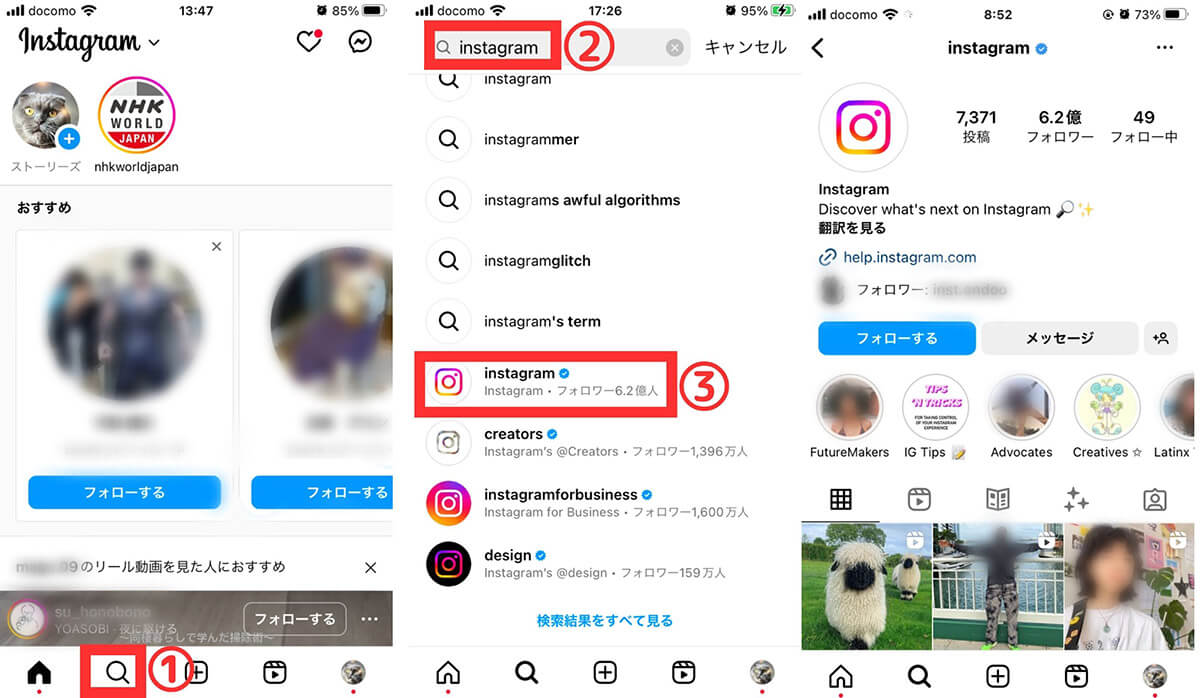
【1】①フィード画面下の検索アイコンをタップし、【2】②検索バーにアカウント名を入力して検索すると、③検索結果が出ます。閲覧したいアカウントをタップすると、【3】アカウントのプロフィール画面が見られます
ハッシュタグ検索
ハッシュタグ検索とは、Instagramの投稿に付けられた「#」とキーワードの組み合わせで検索する方法です。たとえば、「#新宿」や「#夜景」などのハッシュタグを検索すると、そのハッシュタグが付いた投稿を見ることができます。
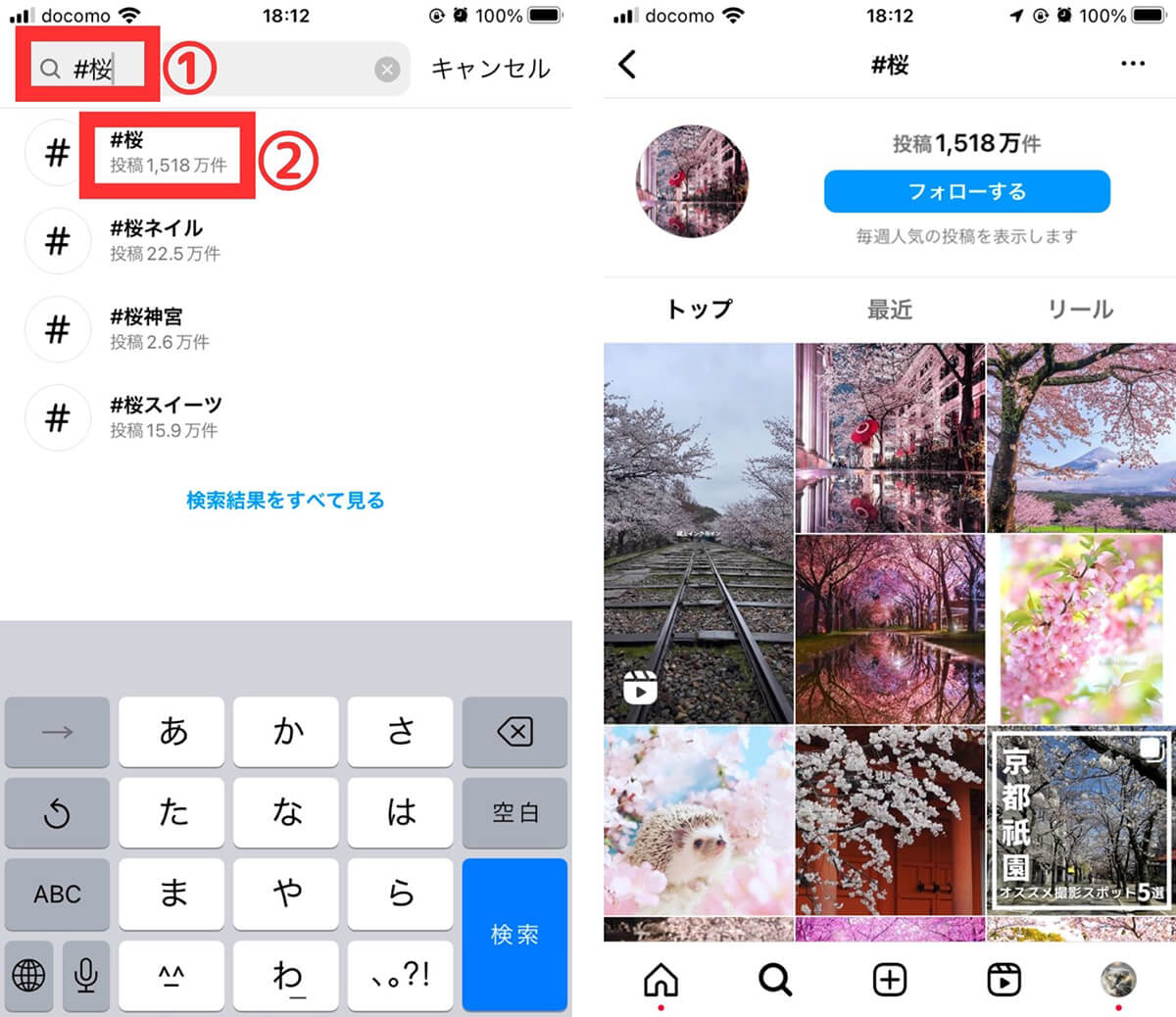
【1】フィード画面下の検索アイコンをタップし、①検索バーに#とキーワードを入力して検索します。今回は「#桜」で検索し結果を表示しました。【2】検索したキーワードの#がついた投稿が一覧で表示されます
地図検索
地図検索とは、位置情報を用いて周辺のレストランや観光名所などを検索できる機能です。
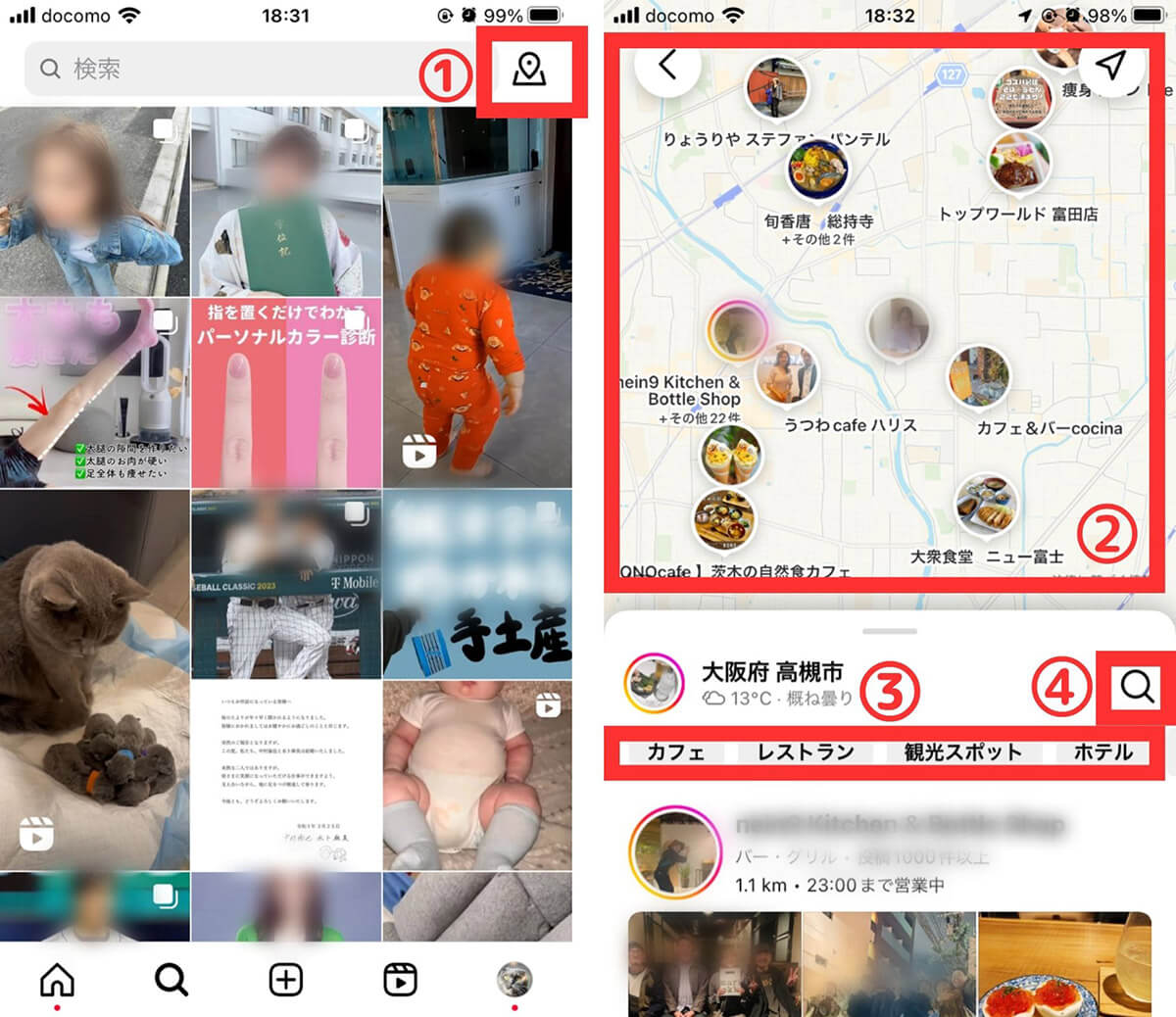
【1】フィード画面下の検索アイコンをタップし、①検索バー横の地図アイコンをタップすると、【2】②近隣のお店が表示されます。③カフェ、レストラン、観光スポット、ホテルなど、種類別に探すことも可能です。④さらに詳細に検索したい場合は、検索アイコンからキーワードで検索できます
QRコード検索
QRコード検索とは、InstagramのアカウントをQRコードとして生成し、カメラや専用アプリで読み取ることで、簡単にアカウントを紹介したり、フォローしたりする方法です。
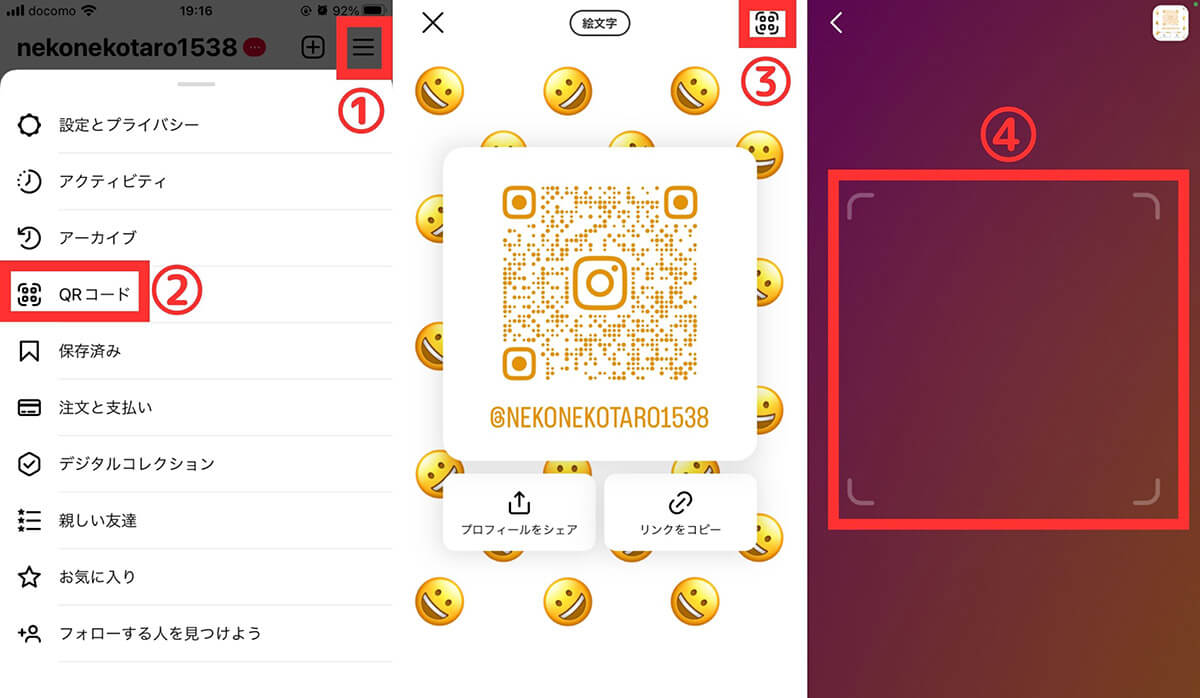
【1】プロフィール画面右上の三本線をタップし、②QRコードをタップします。【2】③相手のQRコードを読み取る場合は、右上のQRコードアイコンをタップすると【3】④QRコードを読み取ることができ、相手のプロフィールを閲覧できます
上位検索結果
検索アイコンをタップすると、最近自分が検索したキーワードやアカウントなどが表示されます。検索ボックスにキーワードを入力し、「検索結果をすべて見る」を押すと、投稿やアカウント、音声、ハッシュタグ、場所の5種類の検索結果を見ることができます。
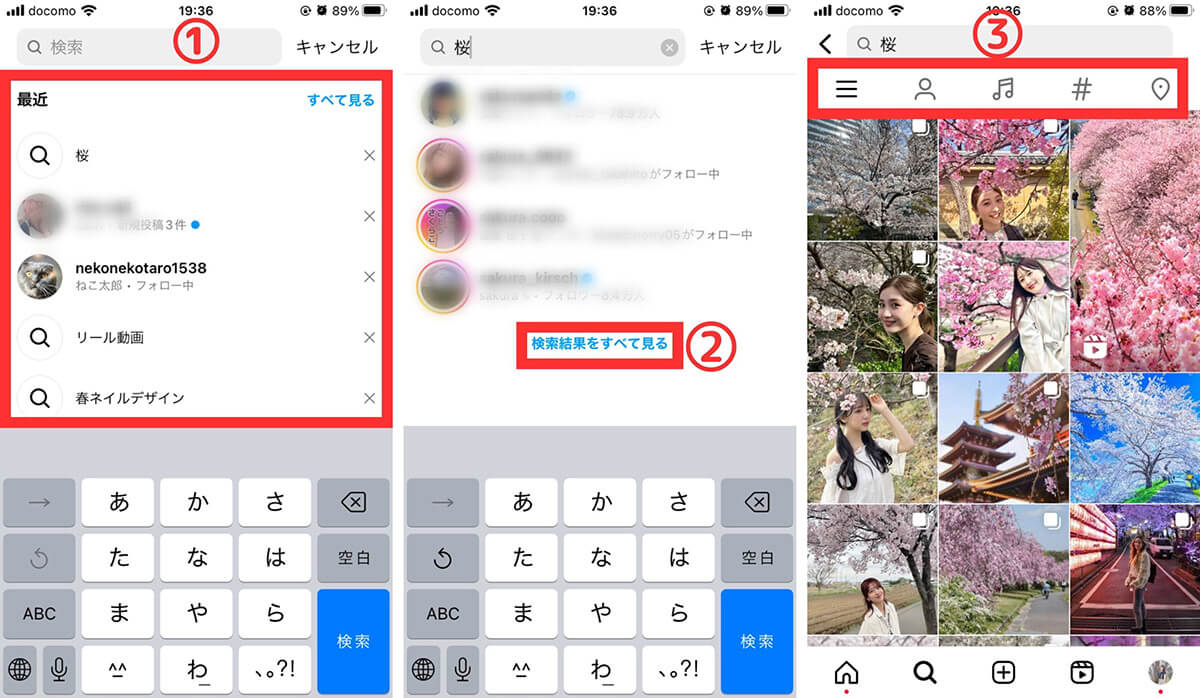
【1】①検索アイコンをタップすると最近の検索履歴が表示されるので、また同じ情報を探すときに便利です。【2】②キーワードを入れて、「検索結果をすべて見る」をタップすると、【3】③検索したキーワードに関する投稿・アカウント・音声・ハッシュタグ・スポットが一覧で表示されます
Instagramの上位検索結果の仕組みについて
上位検索結果に掲載される「すべての基準」は公開されていません。しかし、Instagramは部分的には検索結果のアルゴリズムを公表しています。
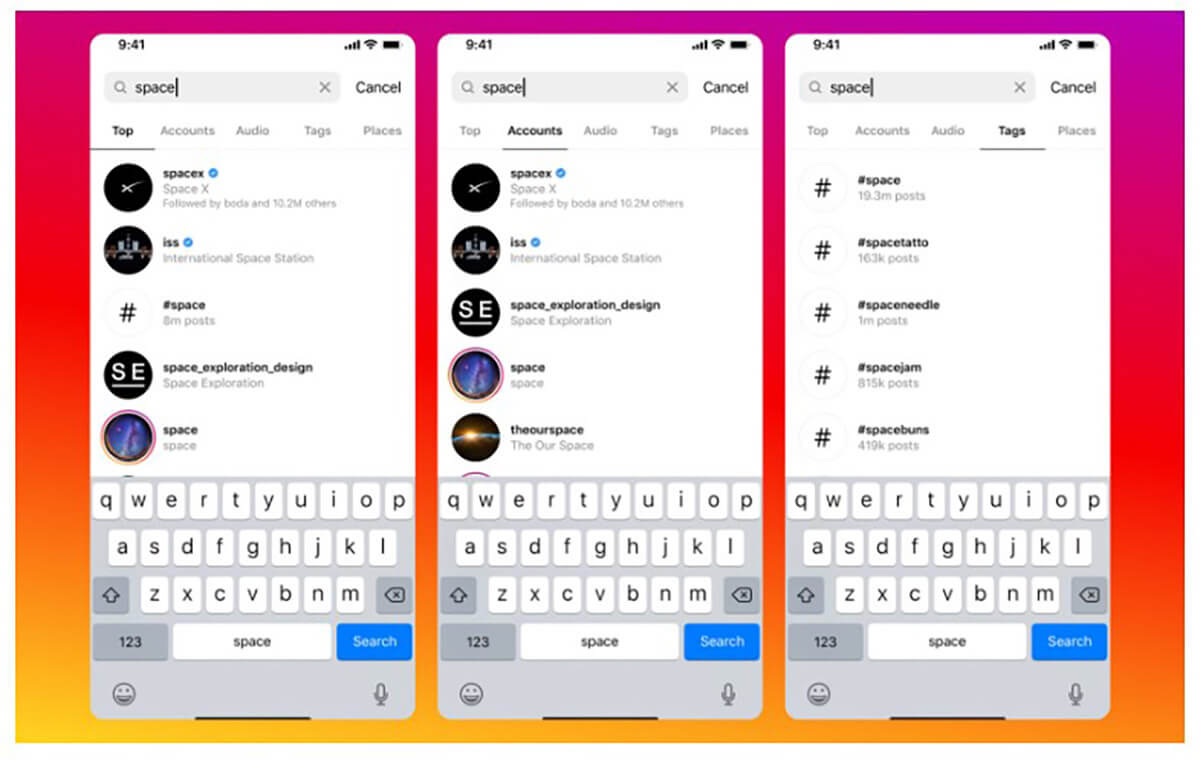
検索ページを開くと、最初に一覧表示されるのは最近の検索内容。検索したいワードを入力すると、そのワードが含まれるアカウントや、音声、ハッシュタグ、場所が表示されます。当該の検索結果では検索に使われたテキストやそのアカウントのアクティビティ、特定のアカウントやハッシュタグの人気度などがシグナルとして利用され、出力される結果が決まっています(画像引用元:Instagram公式サイト)
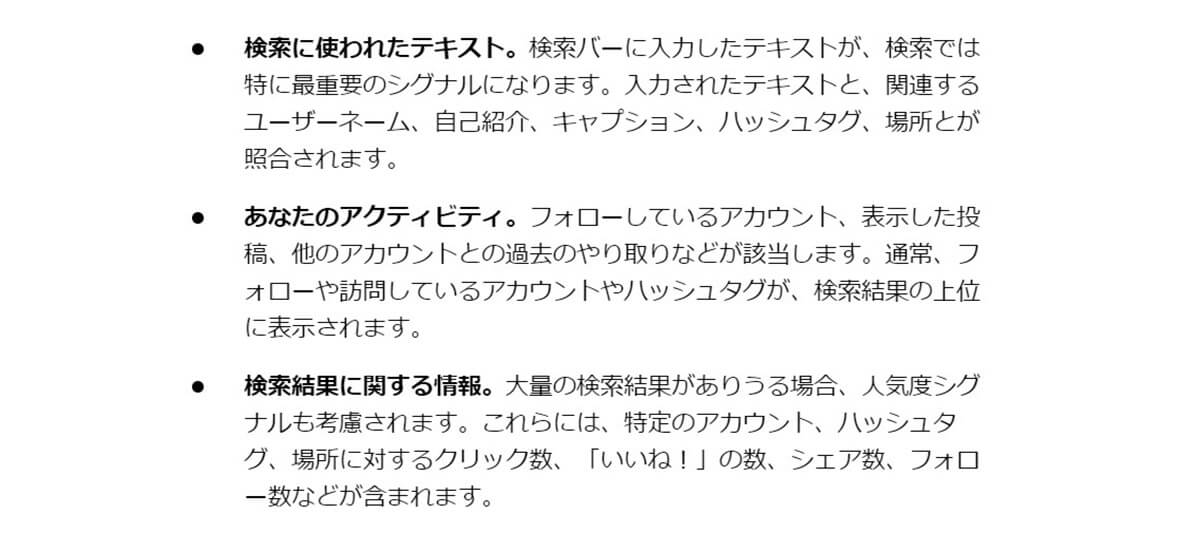
ランキングを決める要素には「検索ワードの関連度」「自分のアカウントと過去にやりとりをしているか、もしくはそのアカウントを過去に訪問しているか」「投稿の人気度」などがあります(画像引用元:Instagram公式サイト)
●Instagram検索の詳しい仕組み(公式)サイトは→こちら
総じてユーザーの利用傾向や関心、および検索ワードとの関連度に基づいてオススメのアカウントが自動的に表示されると考えられます。また、発見タブに掲載されることも上位検索結果に影響する可能性があります。
Instagramの検索で「完全一致」「除外検索」「複数検索」を使いこなすには?
Twitterで使える「完全一致」「除外検索」「複数検索」などの検索コマンドはInstagramの公式アプリやPC版では提供されていません。
しかし、公開アカウントのポストはGoogle検索でも調べられます。よってGoogle上で検索コマンドを活用すれば「完全一致」「除外検索」「複数検索」が実質的に可能になります。
| 検索内容 | 入力方法 | 入力例 |
| ハッシュタグを2つ以上指定したい | それぞれのハッシュタグを「””」で囲む | #WBC #ヌートバー |
| ハッシュタグのみ指定したい (キーワードの検索結果は表示したくない) |
「””」でハッシュタグを囲む | #WBC |
| キーワードも指定したい (ハッシュタグとキーワード両方の検索結果を表示したい) |
そのままキーワードを入れる | WBC |
| キーワードを2つ以上指定したい | キーワードの間にスペースを入れる | WBC ヌートバー |
たとえばハッシュタグを2つ指定して、検索したい場合は以下のようなコマンドをGoogle上で使います。
・site:www.instagram.com “#WBC” “#ヌートバー”
完全一致でキーワード検索するコマンドの使い方
「完全一致」はハッシュタグ名をダブルクォーテーションで囲むことで、その文字列と完全に一致するものをGoogle検索できます。たとえば、「“#ヌートバー”」と入力すると、「ヌートバー」というハッシュタグを含む投稿が完全一致で検索されます。
・site:www.instagram.com “#ヌートバー “
特定のキーワードを除外検索するコマンドの使い方
「除外検索」は、アカウント名やハッシュタグ名の前にマイナス記号をつけることで、その文字列を含まないものだけを検索できます。
・site:www.instagram.com “ジャパン” -侍
たとえば上の通り、Google検索を行うとInstagramの投稿のうち「ジャパン」を含むものの「侍」を含まないアカウントや投稿を検索可能。「侍ジャパン」以外の「ジャパン」の投稿やアカウントを探せます。
検索でヒットしたページにアクセスするとどうなる?足跡がつく・つかないケース
検索でヒットしたページにアクセスしても基本的に足跡は付きません。ただしストーリーズを閲覧すると足跡がつく可能性は考えられます。
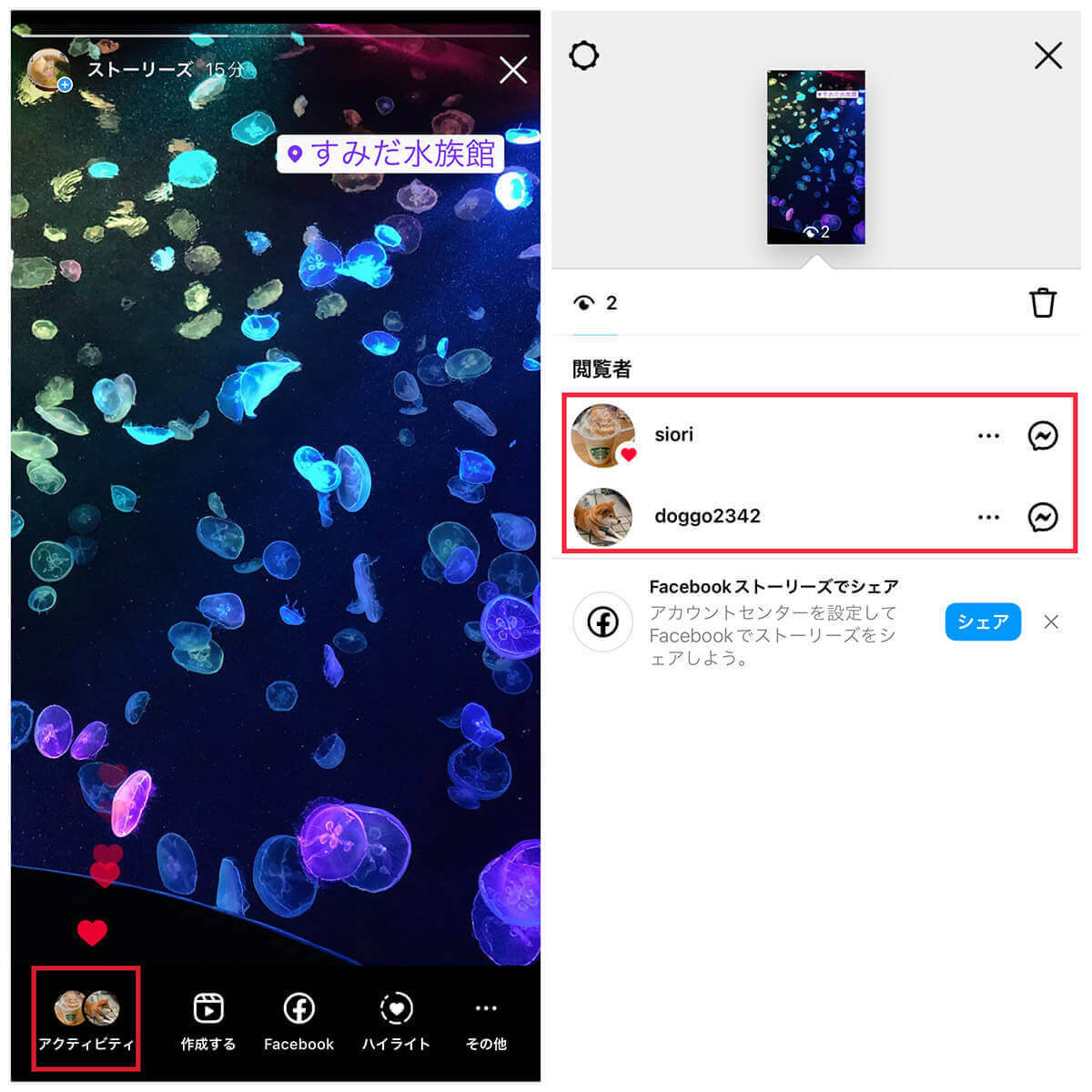
Instagramのストーリーズは誰が閲覧したかどうかチェックできます。ただし、閲覧者を見られるのは投稿者だけ。これが足跡機能といわれています
足跡がつくケース:「いいね」や「コメント」「フォロー」「ストーリー閲覧」など
先述した通り、ストーリー閲覧には足跡がつきます。また、当然のことながら「いいね」やコメントをすると相手に通知が行き、実質的な“足跡”になります。
足跡がつかないケース:「ユーザー検索」や「プロフィール閲覧」「投稿閲覧」など
単なる投稿の閲覧や、プロフィール閲覧、ユーザー検索では足跡がつきません。「足跡が分かる」と謳うアプリやツールなどがありますが、そういった機能はないので注意しましょう。
Instagramの検索機能についてよくある質問
Instagramの検索機能についてよくある疑問をご紹介します。
検索履歴の削除方法は?
Instagramの検索履歴は削除可能です。
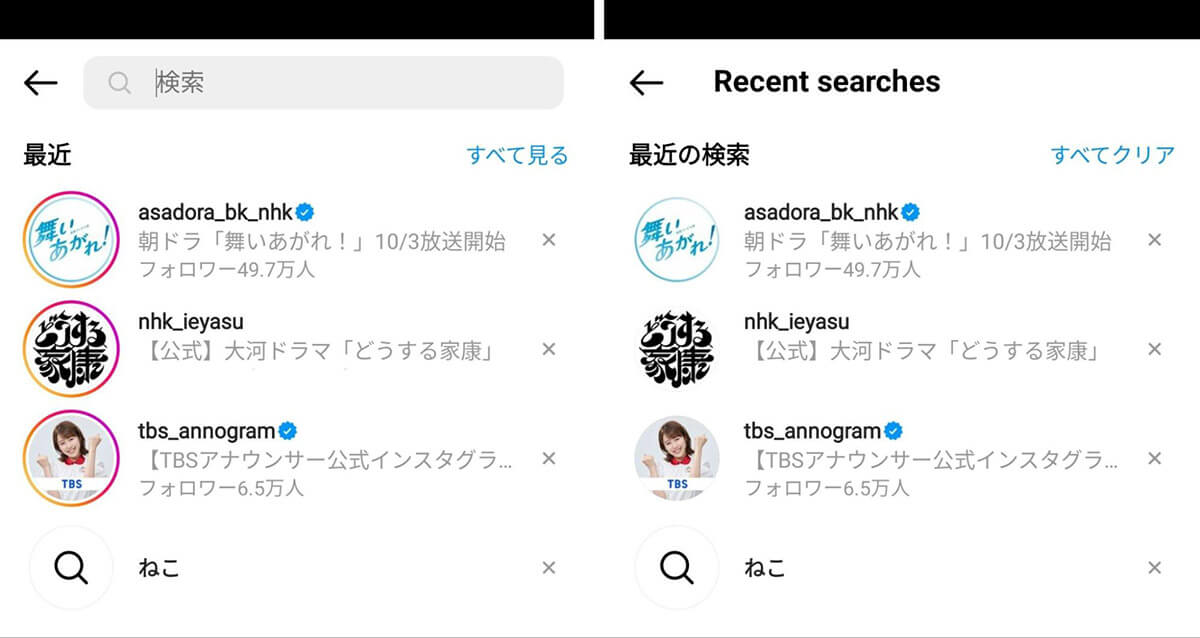
【左】Instagramの公式アプリで検索を行うと、検索窓の下に直近の検索履歴が残ります。各アカウントやキーワードの向かって右に×ボタンが表示されます。タップすると検索履歴は消えます 【右】「すべて見る」をタップすると、項目として「すべてクリア」も表示されます。すべてクリアを選択すると、まとめて検索履歴を削除できます
PC版のInstagramでも検索可能?
PC版のInstagramでも検索が可能です。PCでInstagramと検索し、自分のアカウントでログインすれば利用が可能です。
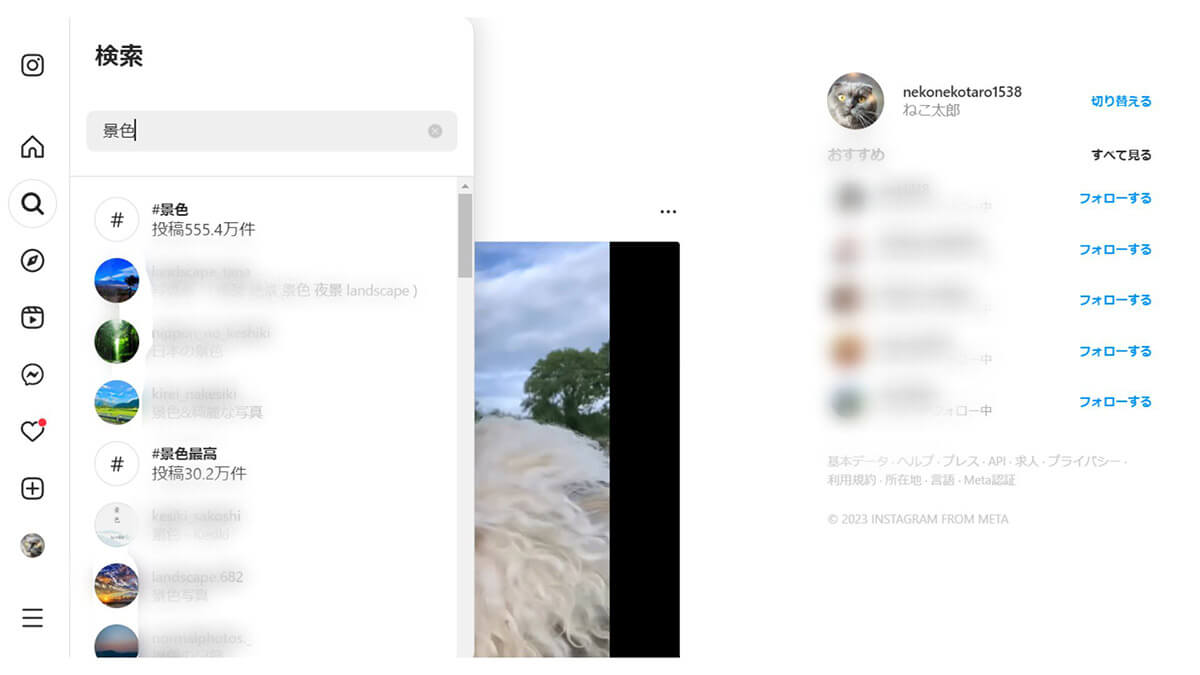
InstagramにはPC版のアプリ(Windows向け)もあり、そちらでも検索機能を使うことができます
まとめ
Instagramは投稿やストーリーズなどを見て楽しむだけでなく、検索機能を使うことで情報を効率的に収集できます。アカウント検索はもちろん、ハッシュタグ検索で類似投稿を見つけたり、地図検索で近くのスポットを発掘するなど、活用の幅が広がります。
検索するだけでは足跡はつきませんのでご安心ください。
※サムネイル画像(Image:Nopparat Khokthong / Shutterstock.com)




